Win10任務(wù)欄卡死重啟也沒用怎么辦?
最近許多用戶都更新了Win10的最新更新補(bǔ)丁KB5008212補(bǔ)丁,有的用戶是自動(dòng)更新所以毫不知情,重啟電腦后電腦的任務(wù)欄卡死,重啟電腦也沒有任何的作用,這是怎么回事呢?又要怎么解決呢?下面小編就帶著大家一起來看看吧!
Win10任務(wù)欄卡死重啟也沒用原因分析
這是由于Win10的最新更新補(bǔ)丁KB5008212帶來的資訊和興趣功能的一個(gè)bug,導(dǎo)致用戶的電腦任務(wù)欄無法使用。
Win10任務(wù)欄卡死重啟也沒用解決方法
好吧啦網(wǎng)m.4tl426be.cn原創(chuàng),轉(zhuǎn)載需注明出處。
方法一:(前提桌面有控制面板)
打開桌面的控制面板,點(diǎn)擊卸載程序。
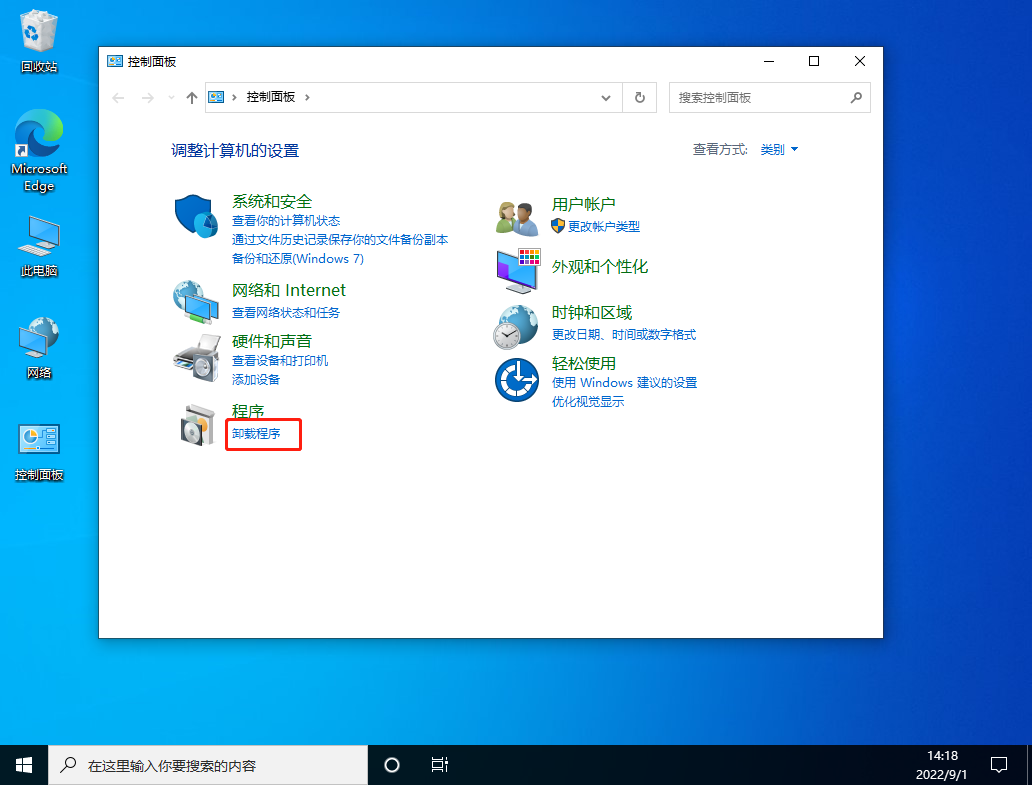
進(jìn)入后,在左側(cè)點(diǎn)擊查看已安裝的更新。
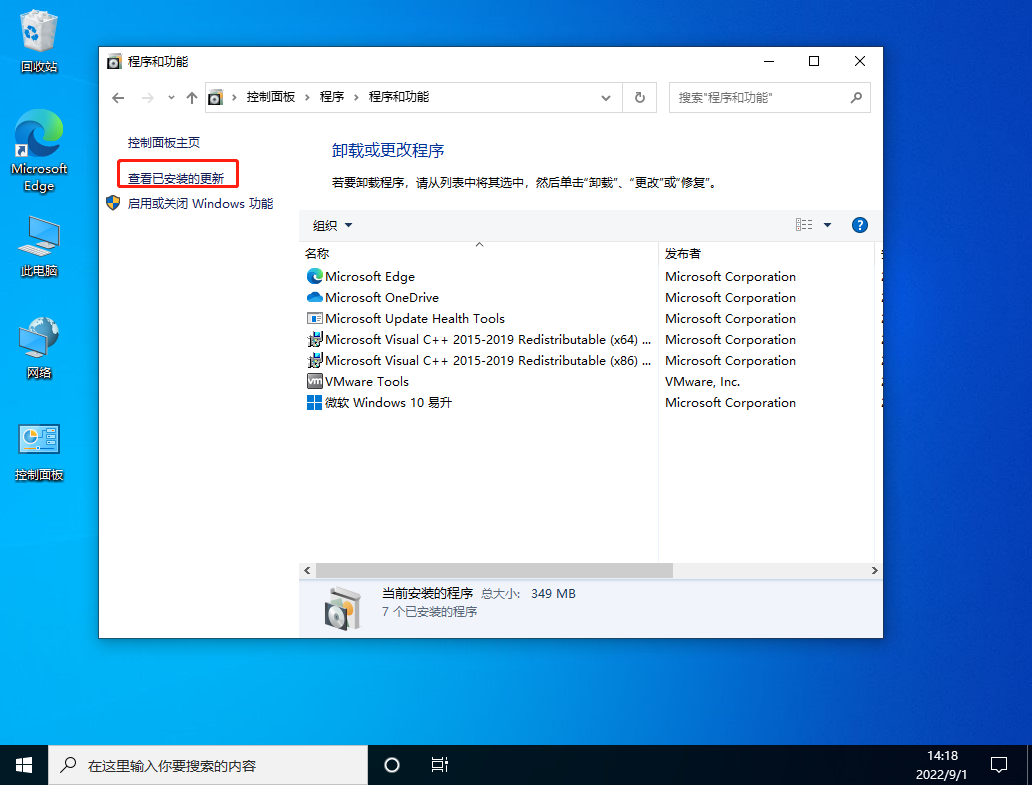
然后找到對應(yīng)的KB5008212補(bǔ)丁,鼠標(biāo)右鍵點(diǎn)擊卸載即可。
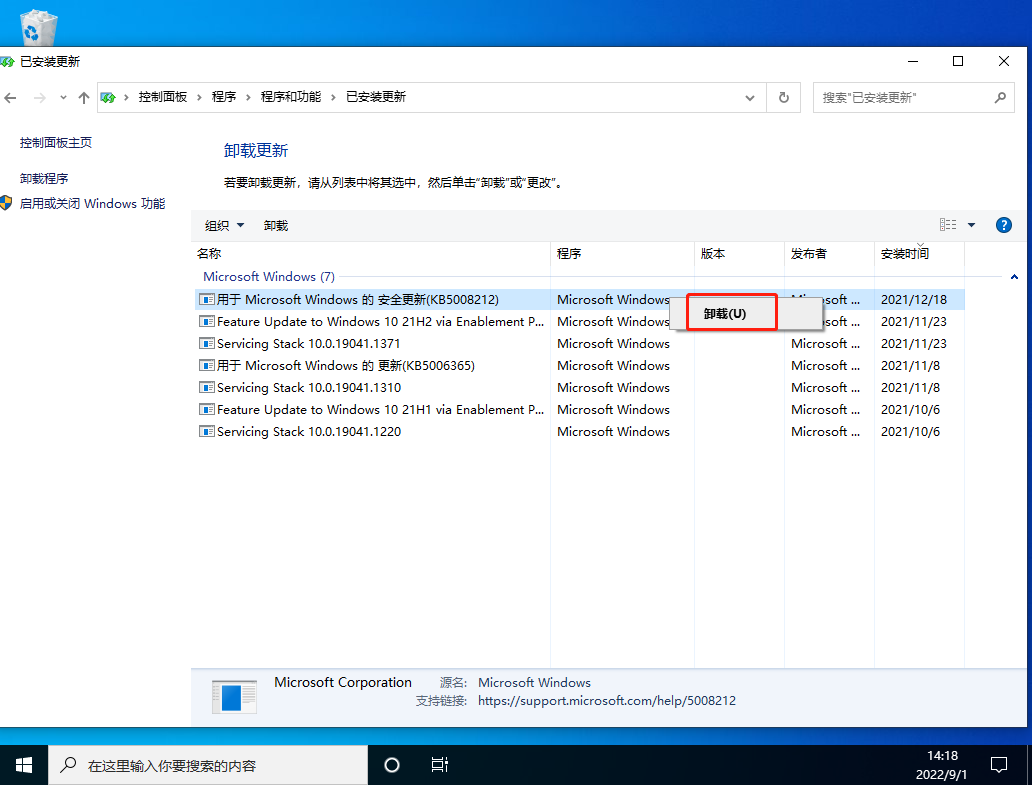
方法二:
鍵盤按住Ctrl+shift+esc打開任務(wù)管理器。
在右上角點(diǎn)擊文件,運(yùn)行新任務(wù)。
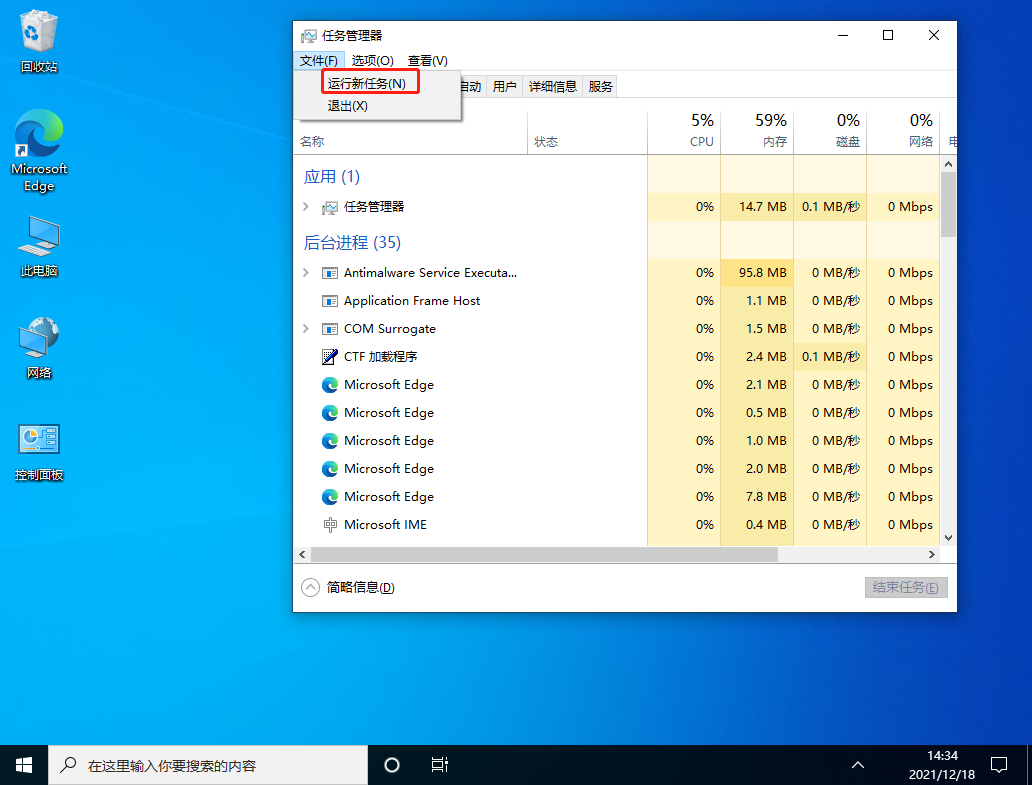
輸入cmd,并且勾選以系統(tǒng)管理權(quán)限創(chuàng)建此任務(wù)。
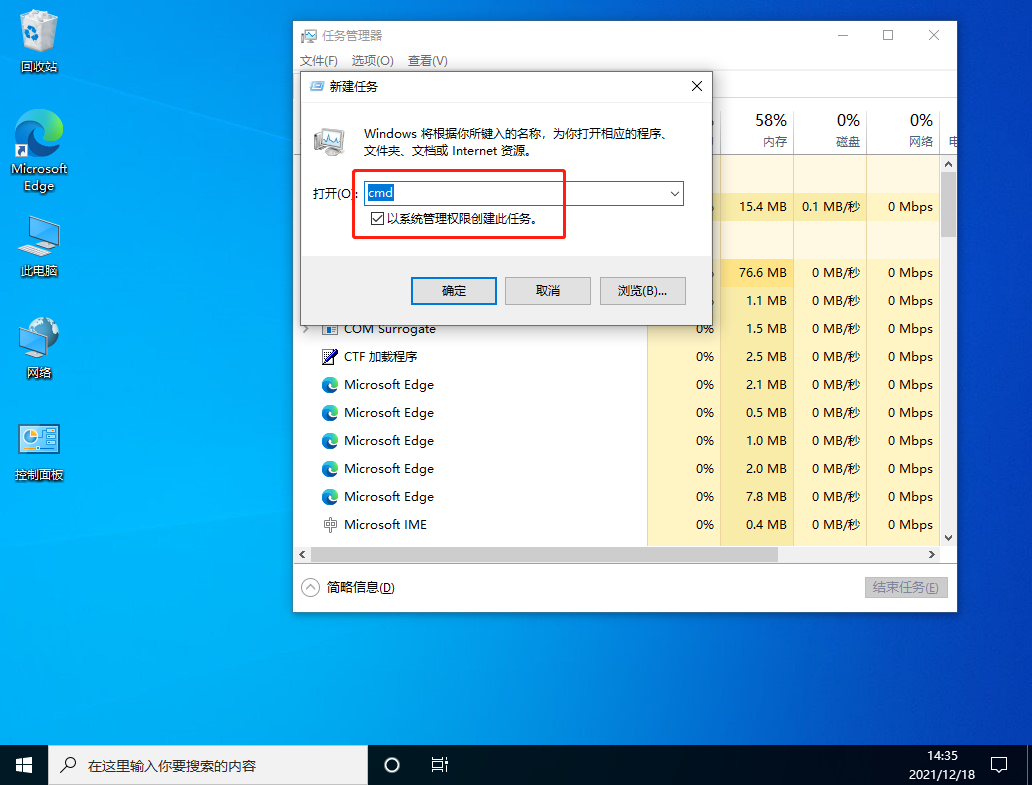
進(jìn)入后,輸入wusa /uninstall /kb:500821
在彈出的窗口選擇是,等待卸載完成重啟即可。
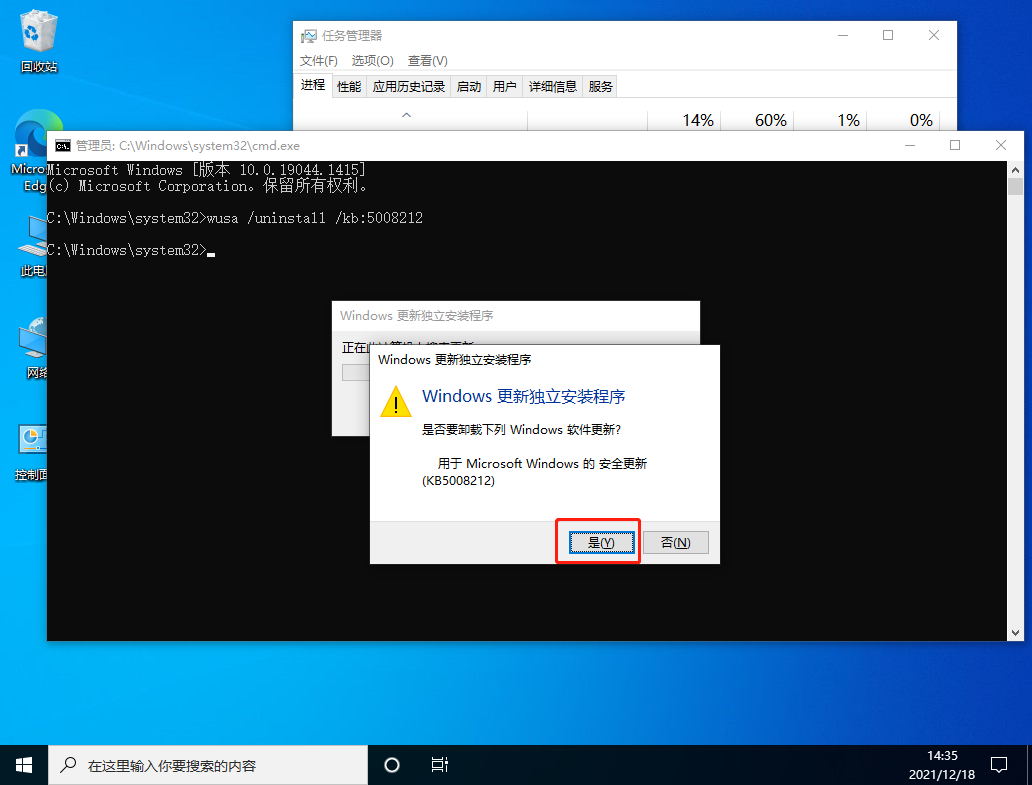
方法三:
關(guān)閉無線網(wǎng)絡(luò)和有線網(wǎng)絡(luò)連接,讓電腦處于斷網(wǎng)狀態(tài)。
重啟電腦,進(jìn)入系統(tǒng)。
斷網(wǎng)后,系統(tǒng)任務(wù)欄設(shè)置等可以正常使用。
然后右鍵點(diǎn)擊任務(wù)欄的空白處或資訊和興趣上,選擇關(guān)閉即可。
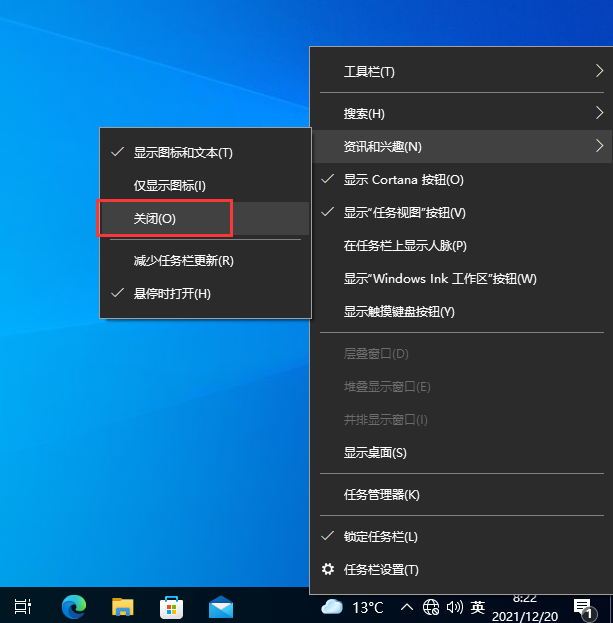
相關(guān)文章:
1. 統(tǒng)信UOS兼容轉(zhuǎn)安卓App 像使用手機(jī)一樣使用電腦2. 教你如何使用兩行代碼激活Windows系統(tǒng)3. Mac版steam錯(cuò)誤代碼118怎么解決?Mac版steam錯(cuò)誤代碼118解決教程4. 統(tǒng)信uos系統(tǒng)怎么選擇打印機(jī)驅(qū)動(dòng)? uos打印機(jī)驅(qū)動(dòng)的兩種選擇方法5. 如何修改Win11上的默認(rèn)程序?修改Win11默認(rèn)程序操作步驟6. YunDetectService.exe是什么進(jìn)程?YunDetectService.exe禁止使用的方法7. macOS Ventura 13.3 正式版發(fā)布: 增加了重復(fù)照片檢測功能等功能8. 注冊表命令大全 118條常用的注冊表命令集錦9. rsync結(jié)合 inotfiy 實(shí)現(xiàn)實(shí)時(shí)備份的問題10. issch.exe是什么進(jìn)程?issch.exe是不是病毒?

 網(wǎng)公網(wǎng)安備
網(wǎng)公網(wǎng)安備